Danh mục sản phẩm
Sản phẩm nổi bật
Tin tức nổi bật
Dịch vụ
Liên kết website
Hỗ trợ trực tuyến
Quảng cáo
Kết nối với chúng tôi
Thống kê truy cập
- Đang online 0
- Hôm nay 0
- Hôm qua 0
- Trong tuần 0
- Trong tháng 0
- Tổng cộng 0
Công cụ Tổng hợp Nhập-Xuất-Tồn trong phần mềm bán hàng VNUNI
Công cụ Tổng hợp Nhập-Xuất-Tồn trong phần mềm bán hàng VNUNI: Cho phép người dùng theo dõi chi tiết về số lượng và giá trị hàng tồn kho của từng mặt hàng theo từng kho hàng, nhóm hàng khác nhau.
* Cách thực hiện
a. Hướng dẫn bằng video
b. Hướng dẫn bằng hình ảnh
Chọn Công cụ quản lý -> Tổng hợp Nhâp-Xuất-Tồn
Tại màn hình Tổng hợp N-X-T này người dùng có thể chọn xem theo 2 lựa chọn:
+ 1. Nhập xuất tồn: Tồn kho của các kho theo chiều dọc
+ 2. Tồn kho: Tồn kho của các kho theo chiều dọc
Tab 1. Nhập xuất tồn
Chọn khoảng thời gian cần xem (Từ ngày, đến ngày), Chọn kho hàng: Mặc định là hiển thị tất cả các kho, có thể chọn kho cần xem
Bấm ctrl+x để lưu ra file excel
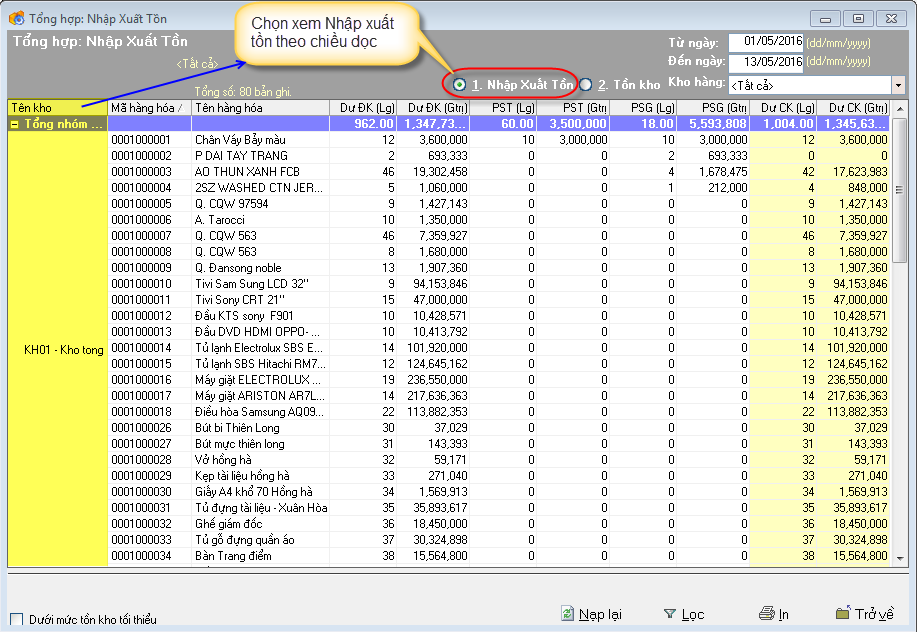
Dư cuối kỳ về lượng (Số lượng tồn kho tại thời điểm xem) được tính bằng công thức sau:
Dư CK (Lg) = Dư ĐK (Lg)+ PST (Lg) - PSG (Lg)
* Trong đó:
+Dư ĐK (Lg) - Dư đầu kỳ về lượng: Số lượng hàng tồn nhập kho đầu kỳ bắt đầu sử dụng phần mềm hoặc là số lượng tồn kho cuối kỳ của tháng cũ chuyển sang.
+PST (Lg) - Phát sinh tăng về lượng : Số lượng phát sinh trong các chứng từ: Nhập hàng, Khách hàng trả lại, Điều chuyển từ kho khác đến, Kiểm kê (điều chỉnh) số lượng tồn thực tế > số lượng tồn sổ sách.
+PSG (Lg) - Phát sinh giảm về lượng: Số lượng phát sinh trong các chứng từ: Xuất bán, Trả lại NCC, Điều chuyển sang kho khác, Kiêm kê (điều chỉnh) số lượng tồn thực tế < số lượng tồn sổ sách.
Có thể nhấn Ctrl+F: Gõ mã cần xem -> enter
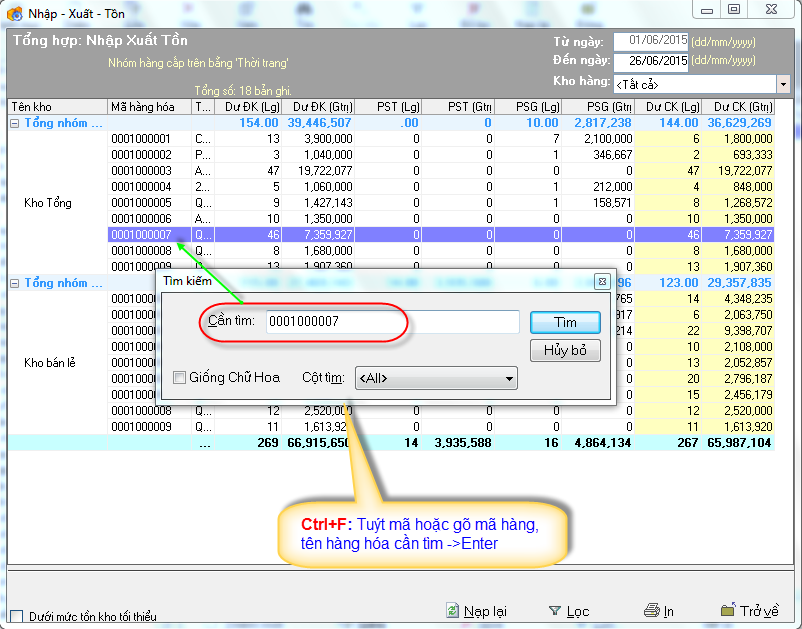
Tại mã hàng cần xem có thể Click chuột trái để Drilldown về Thẻ kho; Tồn kho hàng hóa; Chi tiết hàng hóa
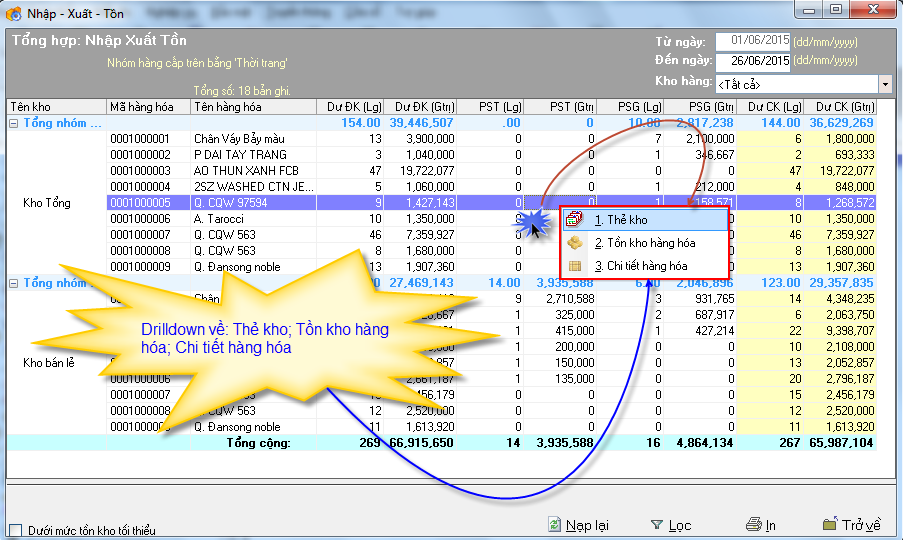
- Thẻ kho: Gồm các chứng từ như: R1: Phiếu nhập; R2: Trả lại NCC; S1: Xuất bán; S2: KH trả lại;T0: Điều chuyển; AD: Điều chỉnh (Kiểm kê)
- Tồn kho: Cho phép người dùng xem được tồn kho về số lượng của tất cả các kho của mặt hàng đó
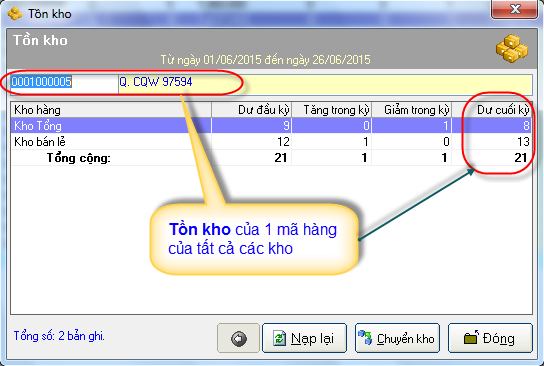
Tại màn hình này Tổng hợp Nhập-Xuất-Tồn người dùng có thể chọn Lọc (F6): Để lọc thông tin chi tiết cần xem
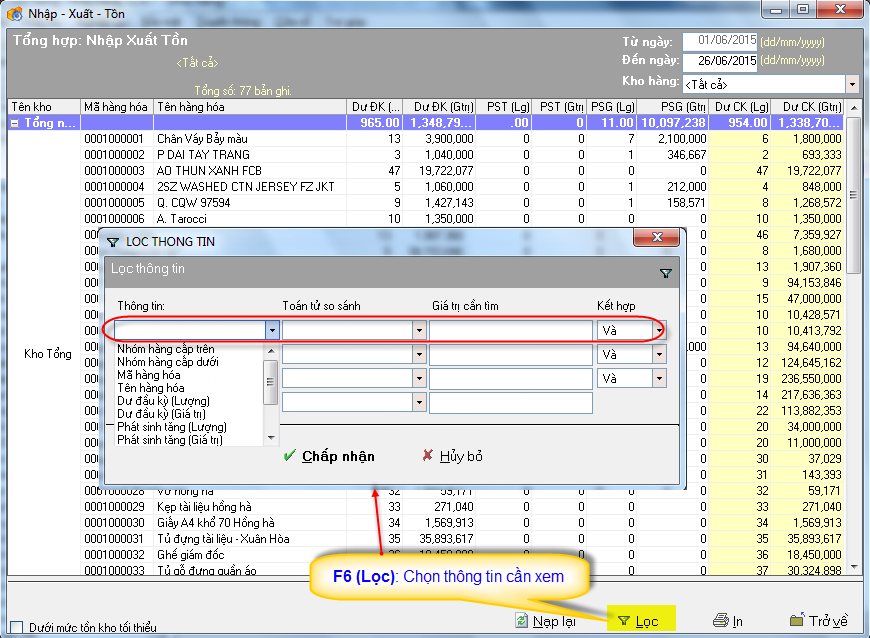
Ví dụ: Muốn xem Nhập-Xuất-Tồn của 1 nhóm hàng là "Thời trang"

-> F6: Chọn Thông tin ="Nhóm cấp trên"; Toán tử so sánh ="bằng"; Giá trị cần tìm = "Thời trang"
Có thể lọc theo nhiều thông tin khác như: Nhóm hàng cấp dưới, Tên hàng hóa, Mã hàng, Dư ĐK (lg), Dư ĐK (Gtri)...
Tab 2. Tồn kho
Cho phép xem Tồn kho của các kho theo chiều ngang
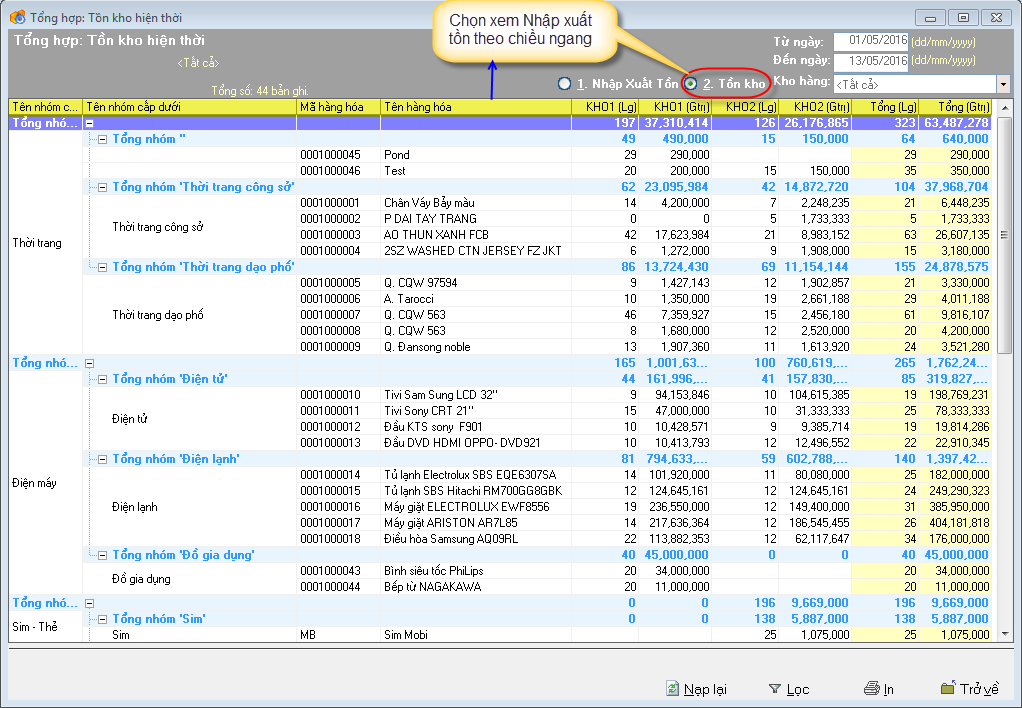
--------------
🔖 CÔNG TY TNHH GIẢI PHÁP VÀ CÔNG NGHỆ THÙY LÂM
💻 Website: http://thietbisieuthi.biz
📖 Cung cấp: PHẦN MỀM BÁN HÀNG & THIẾT BỊ SIÊU THỊ: MÁY IN HÓA ĐƠN, MÁY IN TEM MÃ VẠCH, ĐẦU ĐỌC MÃ VẠCH, NGĂN KÉO ĐỰNG TIỀN, MÁY KIỂM KÊ KHO, GIẤY IN HÓA ĐƠN, GIẤY IN TEM MÃ VẠCH, MỰC IN MÃ VẠCH.
Bình luận
Tin tức liên quan
Font chữ trong phần mềm bán hàng VNUNI
Tại sao khi in hóa đơn bán hàng và Báo cáo bị lỗi font chữ?
Một số phím tắt trong phần mềm bán hàng VNUNI
Danh mục Kho hàng trong Phần mềm bán hàng VNUNI
Cách sử dụng Phần mềm bán hàng VNUNI cho người mới bắt đầu sử dụng
Báo cáo quản trị trong phần mềm bán hàng VNUNI
Báo cáo công nợ trong phần mềm bán hàng VNUNI
Báo cáo thu chi trong phần mềm bán hàng VNUNI
Báo cáo kho trong phần mềm bán hàng VNUNI
Theo dõi giá vốn trong phần mềm bán hàng VNUNI
Phân tích bán hàng trong phần mềm bán hàng VNUNI
Theo dõi Doanh số theo thời gian trong phần mềm bán hàng VNUNI

